安装office2019有许多前置条件,包括Windows系统环境、联网状态等等,相对比较复杂,所以本文整理了office2019的安装教程,希望能够帮到大家~
office2019怎么安装:
1、仅支持Windows10操作系统,且使用第3精简版或GHO打包的有可能会造成安装失败。
2、不支持离线安装,必须联网下载安装(借助Office Tool Plus工具)。
3、有可能会与以前office版本不兼容,请在安装前卸载老版本(借助Office Tool Plus工具)。
安装过程及问题解决:
1、准备借助Office Tool Plus工具。
2、使用Office Tool Plus卸载以前版本:请先点击管理标签然后点击卸载全部将已经安装的版本完整卸载掉并重启。
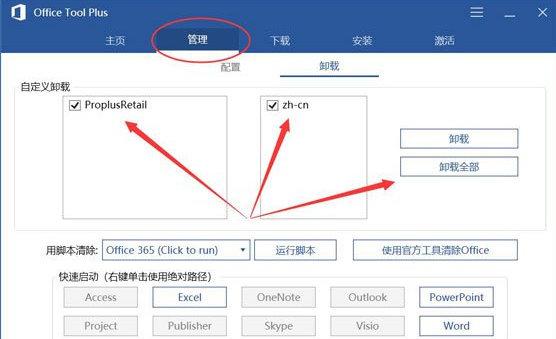
3、重启后,请清除以前注册信息:转到激活标签然后直接点击清除激活信息按钮,清除完毕后再点击卸载密钥证书按钮。
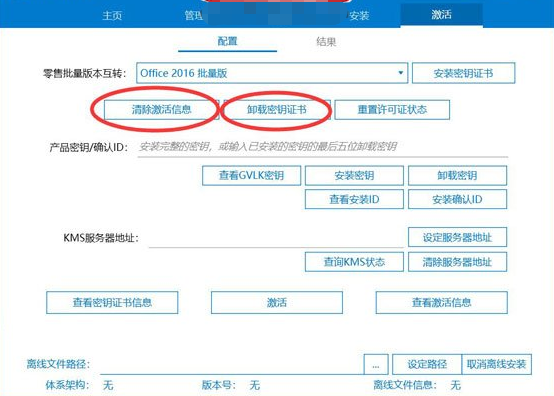
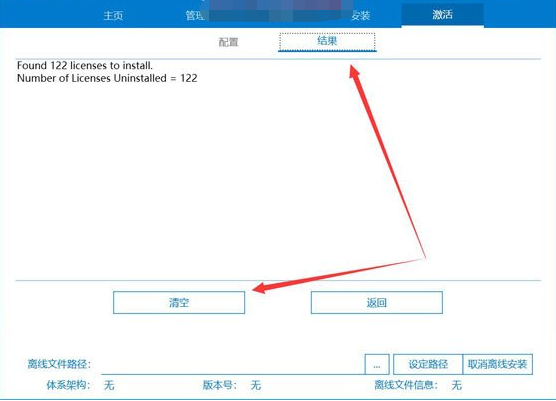
如果以前office2016是正版注册请做好备份。
4、转到下载标签,选择需要组件下载安装,下载通道选择Dogfood,但经常无响应,下载不成功,推荐直接利用脚本安装。
5、脚本工具见过程1下载的脚本工具目录,选择需要组件,双击运行安装。
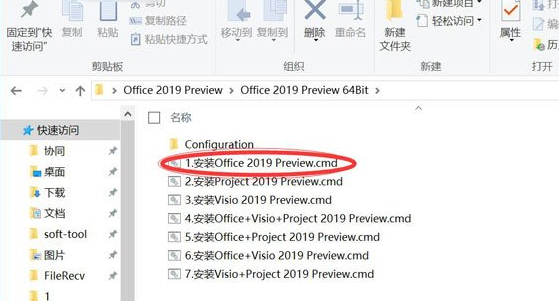
6、下载安装,只有等待,时间有点长。

7、激活:预览版本内置序列号,无需激活。
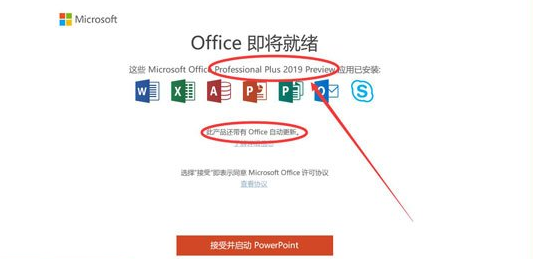
自带更新。
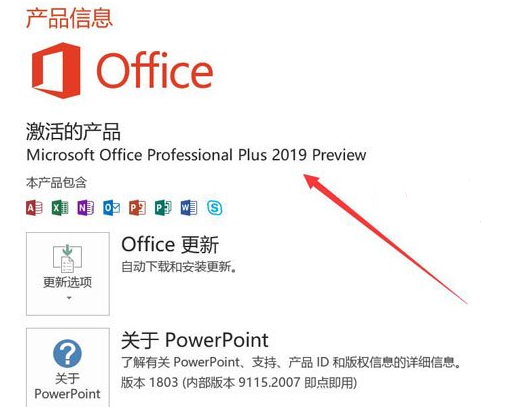
相关推荐:
ux6小编为大家带来了office2019怎么安装的相关资讯,有没有帮助到您呢?还想要了解更多相关精彩内容请多多关注游戏6吧!
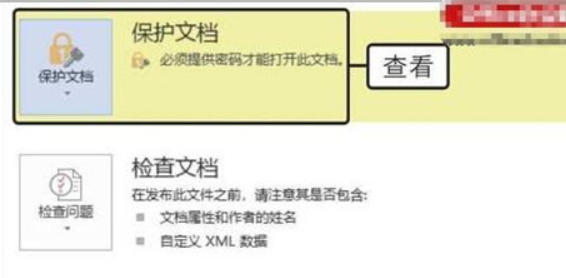
为文档设置权限可以有效避免工作隐私泄露,也可以避免被其他用户修改,下面带来了word 2019设置访问权限的方式,希望能够帮到大家~怎么设置word2019的访问权限1、用密码进行加密打开原始文件,在“文件”菜单中单击“信息”命令,在右侧的面板中单击“保护文档”按钮,在展开的下拉列表中单击“用密码进行加密”选项,如下图所示。2、输入密码弹出“加密文档”对话框,在“密码”文本框中输入“123456”
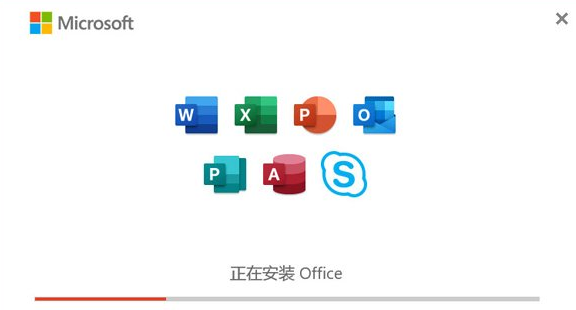
Office 2019开始支持在线插入图标等素材,制作出的演示文稿更具个性,同时效率也更高,感兴趣的用户可以看看下面的Office 2019更新步骤哦~Office2019更新在哪打开Office2019套件中的任意一款,如“Word”;依次选取“账户”、“Office更新”,再依提示进行更新就可以了。office 2016如何更新到office 2019条件:1、Win10系统2、已装正版off
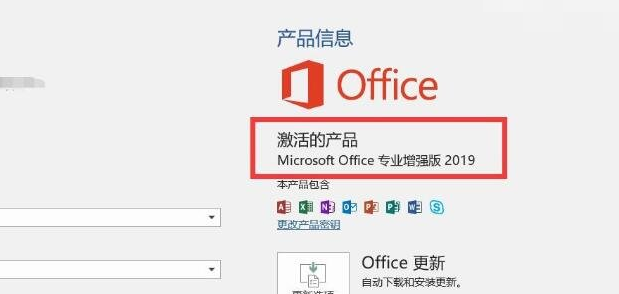
想要完整体验Office 2019的跨程序共享数据以及其他增强功能,必须要在安装之后进行激活,下面搜集了多种版本的Office2019密钥,希望能够帮到大家~Office2019专业增强版密钥Office2019专业增强版本激活密钥:XNTT9-CWMM3-RM2YM-D7KB2-JB6DVBHXN7-MQB36-MTHQ4-8MHKV-CYT9Office2019 for mac激活码:XNW6
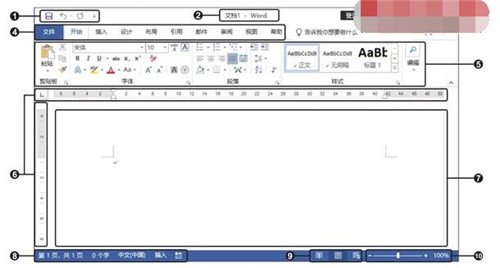
本文详细介绍了office2019办公套件中Word、Excel和PPT三大程序的界面及功能特点,希望能够帮大家尽快掌握编辑文字、创建电子表格和演示文稿的高效技巧。office2019的界面以及特点:word2019:Word主要用于完成文字处理和文档编排工作。Word 2019的工作界面由标题栏、功能区、快速访问工具栏、用户编辑区等部分构成。Word 2019工作界面中各元素的名称和
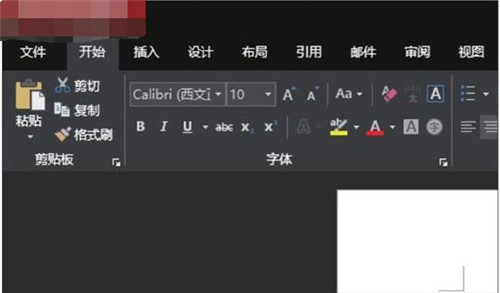
为了体验更优质的功能,很多用户都将Office办公套件升级到了2019版,下面为大家分享了在Office 2019中修改程序主题的教程,有需要的用户可以参考一下哦~office2019主题修改教程1、单击“选项”命令启动任意一个Office 2019组件,如Word组件,新建一个空白文档,单击“文件”按钮,在弹出的菜单中单击“选项”命令,如下图所示。2、设置主题颜色弹出相应的选项对话框,在“常规”